win10系統是一款被大家都認可的優秀系統。最近在有很多的朋友們在使用win10的過程中遇到了任務管理器沒反應的問題!今天小編就為大家帶來了win10電腦任務管理器未回應解決辦法一起來看看吧。

1、使用快速鍵Ctrl Alt Del,直接開啟「任務管理器”,切換到“進程”選項卡,選取“Windows資源管理器”項,點選“重新啟動”,待“Windows資源管理器”重新啟動完成後,再嘗試右鍵點選工作列。
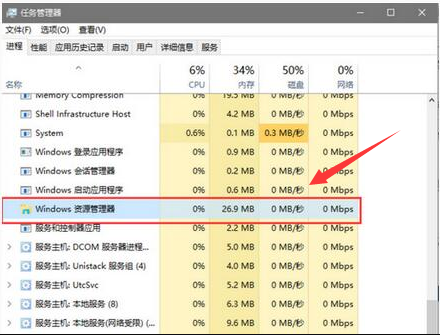
2、如果不行,就點擊“Cortana”語音搜尋框,直接輸入“PowerShell”,並右鍵點選搜尋結果的工具,在彈出的選單中選擇“以管理員身份執行”項。
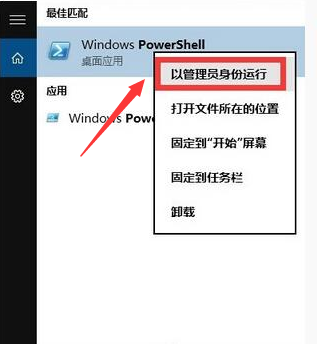
3、接著把指令複製貼上到命令提示字元介面,按回車執行:Get-AppXPackage -AllUsers | Foreach{Add-AppxPackage -DisableDevelopmentMode-Register" $($_.InstallLocation)AppXManifest.xml"}

4、最後只要耐心等待「系統部署進程」操作的完成,最後右鍵執行其它相關操作。
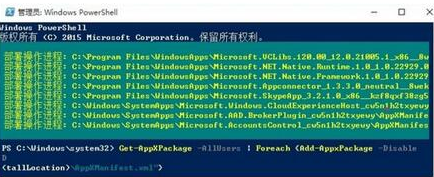
(以上就是小編為大家帶來的win10任務管理器沒反應的解決方式!如果對您產生了幫助請持續關注本站,我們會為你帶來更多好優質的內容)
以上是win10任務管理器沒反應的詳細內容。更多資訊請關注PHP中文網其他相關文章!




